win10系统无法保存默认打开方式的修复方法
第一步:打开注册表。Win+R(或打开“运行”),输入“regedit”,并按回车。
第二步:在HKEY_CLASSES_ROOT里找到你想要更改的文件格式类型,如我的.hwt:
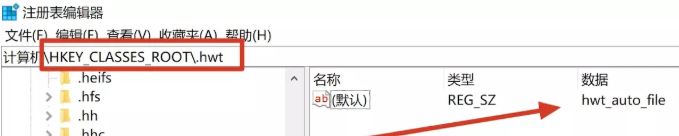
第三步:继续在HKEY_CLASSES_ROOT文件夹下查找,找到hwt_auto_file文件夹并且打开shell\open\command
可以直接在上面的资源路径输入框里输入,按回车打开
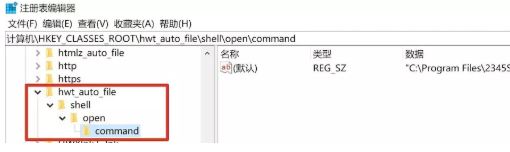
在这里小编看到了以前装的HaoZip解压软件,卸载软件后注册表里竟然还有残留,所以就导致无法设置默认的打开程序~
第四步:右键点击“command”文件夹,选择导出;
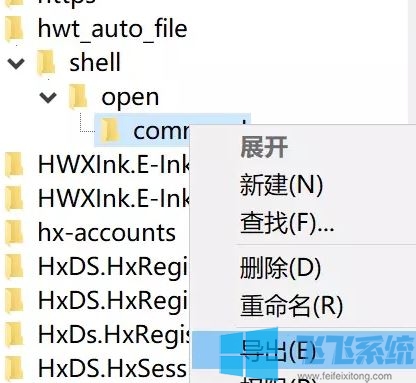
第五步、右键编辑刚才导出的注册表,把要默认打开的那个应用的本地路径替换到记事本里,由于转义字符的存在,文件中间要有两个反斜杠(\\)。
第六步、双击改好的注册表
总结了注册表修改模板,你只需要改好3个固定的位置,保存后双击执行就可以了。
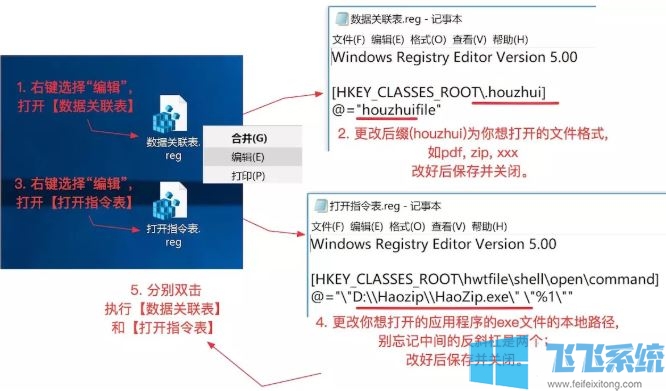
以上便是win10系统无法修改默认格式文件打开方式的解决方法~
分享到: